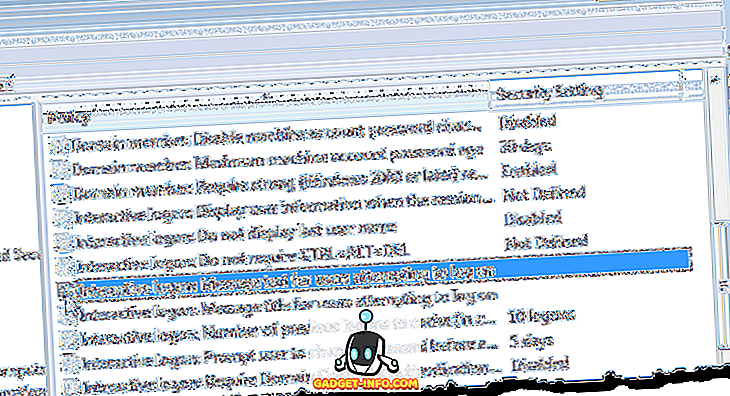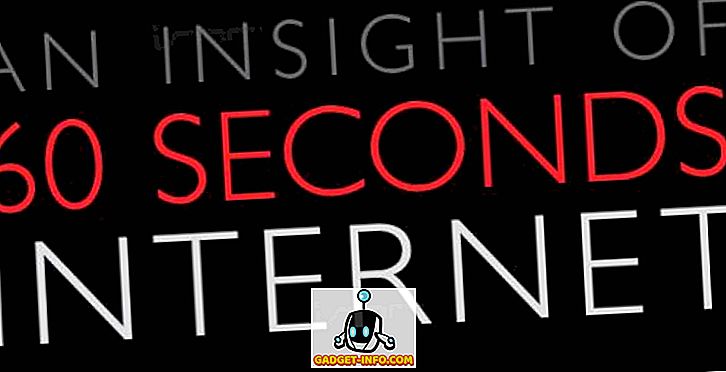Hvis du nylig har oppgradert til Windows 7 eller gjort en ren installasjon av Windows 7, er det første du vil gjøre, å kjøre Windows Update for å laste ned de nyeste sikkerhetsoppdateringene og reparasjonene.
Du kan imidlertid også få en feilmelding med følgende feilkode nedenfor:
0x80073712
Eller hvis du går inn i kontrollpanelet og klikker på Slå Windows-funksjoner på eller av, kan du se at dialogboksen for Windows-funksjoner er tom.
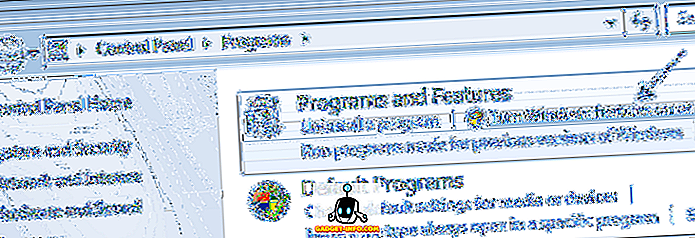
Hvis Windows fungerer normalt, bør dialogboksen Windows-funksjoner se slik ut:
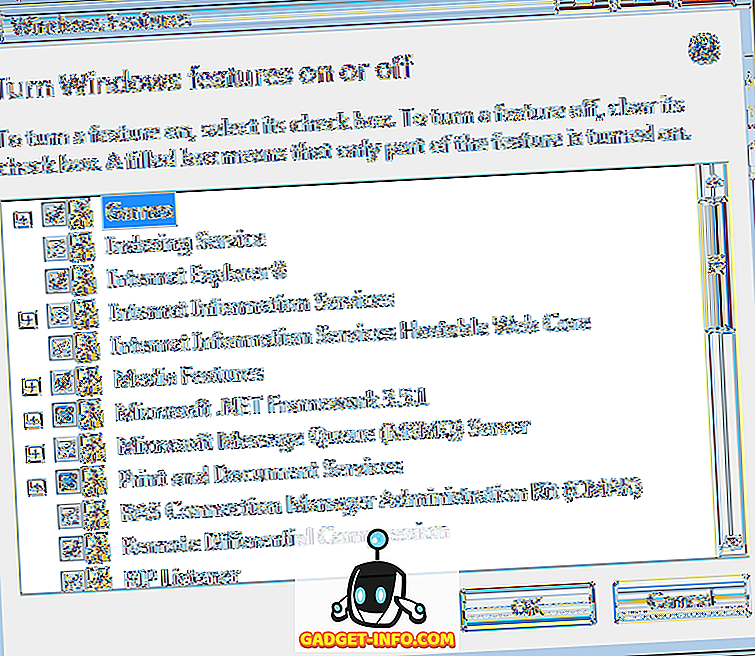
Denne feilen vil også føre til at du ser en loggoppføring i systemloggen i Windows Event Viewer med følgende beskrivelse:
Windows Servicing klarte ikke å fullføre prosessen med å sette inn pakken xxxxxx (Programvareoppdatering) til Standard (Standard) -status
For å løse problemet er det to mulige løsninger. For en av dem må du kontrollere at kontoen du er logget på, har administrativ legitimasjon. I så fall kan du prøve metodene nedenfor for å fikse den tomme eller tomme Windows-funksjonens dialogboks.
Metode 1 - Kjør System File Checker
Den første måten å løse dette problemet på er å kjøre System File Checker-verktøyet, som vil skanne alle systemfiler for Windows 7 eller Vista, og erstatte eventuelle ødelagte, manglende eller feil filer med de originale korrektversjonene.
Hvis du vil kjøre System File Checker i Windows 7, klikker du Start og skriver inn CMD i søkeboksen. Høyreklikk på cmd.exe- filen og velg Kjør som administrator .
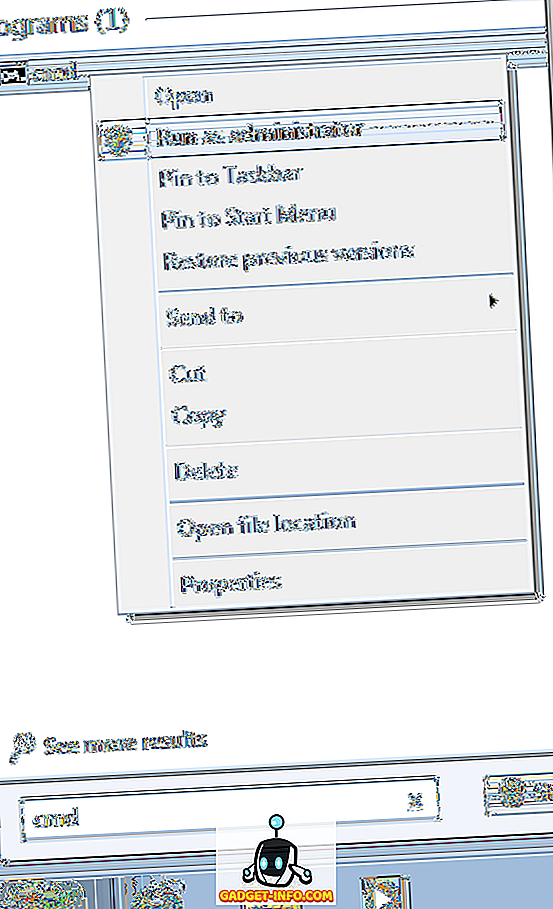
Skriv inn følgende kommando ved spørringen:
sfc / scannow
Skanningen tar litt tid å fullføre, og kan også be om den originale Windows-installasjons-CDen.
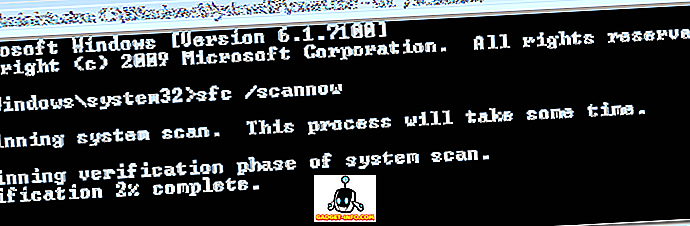
Prøv å kjøre Windows Update på nytt, eller prøv å gå inn i Windows-funksjoner og se om alt har kommet tilbake til listen. Hvis ikke, prøv metode 2.
Metode 2 - Utfør en systemgjenoppretting
Du må kanskje gjenopprette operativsystemet til en tidligere tilstand der problemet ikke eksisterte. Du kan utføre en systemgjenoppretting i Windows 7 ved å gå til Start og skrive inn "systemgjenoppretting" i søkeboksen:
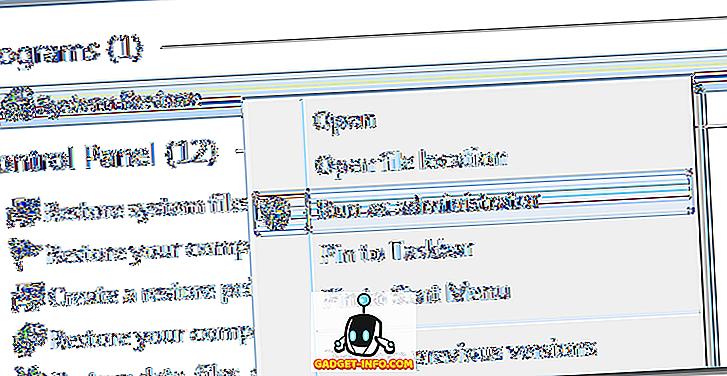
Klikk på Neste når dialogboksen dukker opp og velg deretter en av de forrige gjenopprettingspunktene fra listen og klikk på Neste.
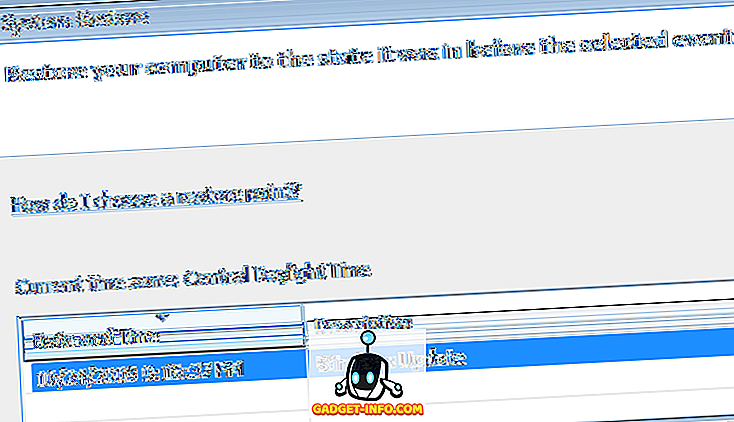
Forhåpentligvis når gjenopprettingen er ferdig, kan du enten installere Windows-oppdateringer eller ikke ha en tom dialogboksen Windows-funksjoner. Hvis du fortsatt har problemet, legg inn en kommentar, og jeg vil prøve å hjelpe!